【关键字】
HarmonyOS、Scan Kit、二维码、logo图片、生成二维码
1、写在前面
HarmonyOS的Scan Kit提供了码图生成的能力,具体的使用方式可以参考开发指南:
https://developer.huawei.com/consumer/cn/doc/harmonyos-guides/scan-barcodegenerate-0000001714658685
现在有个小问题是:想要在生成的二维码的中间放一张logo图片,Scan Kit并没有提供相应的接口让我们快速调用,那现在思考一下这需要怎么实现呢?
2、开发实战
既然Scan Kit没有提供现成的接口,那么咱们只有自己动手实现了,简单思考一下其实实现起来并不困难,并且实现的方式也是多种多样的,原理上其实都是一样的,就是底下是二维码图片,上面是logo图片,下面我们来介绍两种实现方式。
第一种:
第一种方案咱们采用布局的方式实现,整体是一个Stack堆叠布局,下层放生成的二维码图片组件,上层放logo图片组件。
首先,先调用Scan Kit的接口,通过Promise的方式回调,获取生成的码图:
@State pixelMap: image.PixelMap | undefined = undefined
aboutToAppear(): void {
this.pixelMap = undefined
let content: string = 'Jarchie'
let options: generateBarcode.CreateOptions = {
scanType: scanCore.ScanType.QR_CODE,
height: 300,
width: 300
}
// 码图生成接口,成功返回PixelMap格式图片
generateBarcode.createBarcode(content, options).then((pixelMap: image.PixelMap) => {
this.pixelMap = pixelMap
}).catch((error: BusinessError) => {
hilog.error(0x0001, '[generateBarcode]', 'promise error : %{public}s', JSON.stringify(error))
})
}
然后Stack布局内部放两个Image组件:
Stack() {
Image(this.pixelMap).width(300).height(300).objectFit(ImageFit.Contain).align(Alignment.Center)
Image($r('app.media.logo')).width(60).height(60).objectFit(ImageFit.Contain).align(Alignment.Center)
}
.width('100%')
.height('100%')
以上这些代码咱们就可以很容易实现带有logo图片的二维码的展示啦。
第二种:
第二种方式实际上也一样,就是咱们通过Canvas绘制的形式先绘制二维码图片,然后再绘制logo图片。关于Canvas绘制的部分这里不再展开,相关API参考以下文档:
整体的实现代码如下:
@Entry
@Component
struct Index {
@State pixelMap: image.PixelMap | undefined = undefined
private settings: RenderingContextSettings = new RenderingContextSettings(true)
private context: CanvasRenderingContext2D = new CanvasRenderingContext2D(this.settings)
private img: ImageBitmap = new ImageBitmap("common/logo.png")
createQRCode() {
this.pixelMap = undefined;
let content: string = 'Jarchie';
let options: generateBarcode.CreateOptions = {
scanType: scanCore.ScanType.QR_CODE,
height: 300,
width: 300
}
// 码图生成接口,成功返回PixelMap格式图片
generateBarcode.createBarcode(content, options).then((pixelMap: image.PixelMap) => {
this.pixelMap = pixelMap
this.context.drawImage(this.pixelMap, 0, 0, 300, 300, 0, 0, 300, 300)
this.context.drawImage(this.img, 0, 0, 80, 80, 120, 120, 60, 60)
}).catch((error: BusinessError) => {
console.error('createBarcode error:' + JSON.stringify(error))
})
}
build() {
Column() {
Canvas(this.context)
.width(300)
.height(300)
.onReady(() => {
this.createQRCode()
})
}
.width('100%')
.height('100%')
.alignItems(HorizontalAlign.Center)
.justifyContent(FlexAlign.Center)
}
}
3、效果展示
上面介绍的两种方案都可以实现在二维码中间添加一个logo图片的效果,下面来看一下最终的实现效果吧,如下图所示:
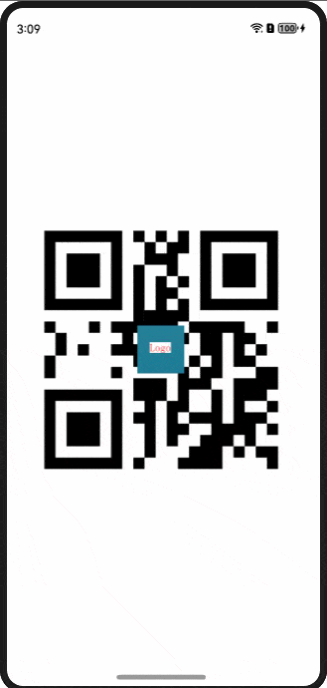
OK,到这里今天的内容就介绍完了,下期再会!
标签:Scan,300,二维码,NEXT,HarmonyOS,pixelMap,error,logo,图片 From: https://www.cnblogs.com/mayism123/p/18054100